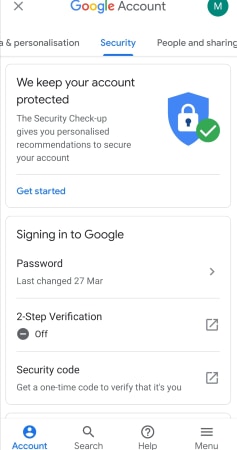Gmail, бесплатная и популярная служба электронной почты Google, информирует своих пользователей о любой подозрительной активности в их аккаунте. Сюда входят любые подозрительные новые логины. Каждый раз, когда вы используете новое устройство (например, новый смартфон или планшет, или где-то общий компьютер) для входа в свою учетную запись Gmail, Google отправляет уведомление на указанное вами устройство для получения предупреждений безопасности.
К подозрительным входам относятся те, которые не соответствуют обычному шаблону входа, например вход из незнакомого места. В большинстве случаев Google задаст пользователю несколько вопросов безопасности. Если они не ответят и откажутся от попытки войти в систему, Google отправит уведомление на указанное устройство или аккаунт владельца.

В неудачных случаях, когда кто-то пытается взломать вашу учетную запись Gmail, оповещения, которые отправляет Google, будут содержать только одну точку данных - одну дату входа в систему, один браузер, одно местоположение. Но что, если ваша электронная почта была взломана, и это не разовая ситуация, а что-то, что происходило какое-то время? Что делать, если кто-то отслеживал вашу активность по электронной почте или рассылал вредоносные электронные письма от вашего имени? В этой статье мы покажем вам, как провести всесторонний и эффективный обзор вашей истории входа в Gmail, чтобы вы могли определить, была ли схема использования неавторизованным пользователем.
Как добраться до сути проблемы
Чтобы обнаружить неавторизованных пользователей, вам необходимо знать, кто такие авторизованные пользователи. В частности, Gmail отслеживает не пользователей, а сеансы. Эти сеансы идентифицируются устройством, программным обеспечением браузера и IP-адресом, используемым для доступа. Соответственно, вам нужно будет знать, какие устройства вы использовали для доступа к своей учетной записи Gmail, IP-адреса, с которых вы обращались к ней, браузеры, которые вы использовали для этого, и точные даты, когда вы входили в систему, чтобы проверить свою электронную почту. .
Второй шаг - проверить историю входов в систему, чтобы выяснить, когда и где кто-то еще использовал вашу учетную запись. Сделав это, вы сможете пометить неавторизованные точки доступа и предотвратить их повторение.
Проверка истории входа в Gmail
Если вы хотите увидеть историю входа в Gmail, вам сначала необходимо войти в свою учетную запись.
- Теперь в правом нижнем углу панели инструментов нажмите на Подробности кнопка. Должна открыться новая вкладка с информацией об активности вашего аккаунта.

2. В таблицах, которые вы видите, перечислены используемый браузер, IP-адрес, страна происхождения, а также дата и время входа в систему. На этой новой вкладке вы можете выйти из всех активных веб-сеансов, если заметите какую-либо внешнюю активность.
Вы также можете проверить другие сведения о каждом входе в систему, нажав на Показать детали ссылка рядом с тегом браузера.

3. Еще один способ просмотреть историю входов в систему - посетить страницу недавних событий безопасности. Там вы можете увидеть любые новые логины из неавторизованных мест и пометить их.
Вы также должны знать, что если вы используете другое устройство, например iPhone с сетью 3G, адрес будет отличаться от адреса вашего домашнего или офисного компьютера. Как только вы узнаете оба этих адреса, вы сразу сможете определить, какие логины не были авторизованы. (См. Соответствующую статью о том, как узнать, использует ли кто-то вашу учетную запись Gmail.)
Проверьте использование VPN
Вы можете сразу заметить серию подозрительных входов в систему из другого места. Однако, прежде чем сделать вывод о том, что вас взломали, проверьте, не использовали ли вы пакет виртуальной частной сети (VPN), чтобы скрыть следы просмотра веб-страниц. VPN обычно подделывают механизмы отслеживания IP-адресов в Интернете, чтобы ваш компьютер выглядел где-то (и кем-то); Если у вас уже был запущен VPN, вам может быть непросто разбираться в журналах сеансов.
Между прочим, это не аргумент в пользу отказа от использования VPN. VPN определенно добавляют уровень безопасности вашим онлайн-сеансам. Однако имейте в виду, что они могут затруднить интерпретацию журналов безопасности.
Почему так важно проверять историю входов в Gmail
По своей природе облачная служба электронной почты Google не может автоматически блокировать неавторизованные IP-адреса и устройства от входа в учетную запись. Они будут блокировать своих законных пользователей каждый раз, когда эти пользователи меняют телефон или используют другую машину. Единственные шаги, которые они могут предпринять, - это те, которые они предпринимают, отмечая для вашего внимания потенциально подозрительные события, такие как тайный вход в систему.
Большинство из нас не меняют пароли на регулярной основе, если вообще меняют, поэтому периодическая проверка истории входа в систему - хороший способ обнаружить любые махинации, происходящие с вашей электронной почтой. Это не займет много времени, и лучше перестраховаться. Кроме того, даже если вы регулярно меняете пароль, вы не всегда можете узнать, есть ли на вашем компьютере кейлоггер или какой-либо другой способ узнать ваш пароль. Если вы обнаружите авторизованный законный вход в систему, но в те дни и дни, когда вы знали, что не пользуетесь Gmail, возможно, кто-то имеет физический доступ к вашему компьютеру и пользуется этим преимуществом.
Лучший способ обеспечить безопасность своей учетной записи Gmail - это регулярно проверять историю входов в систему и сообщать об устройствах, у которых не должно быть доступа к учетной записи. Хорошая новость заключается в том, что любая новая точка доступа помечается Gmail. Вы должны получить уведомление по электронной почте почти мгновенно, чтобы вы могли быстро принять меры.
Другие меры безопасности
Есть и другие профилактические меры, которые вы можете предпринять, чтобы повысить безопасность своей учетной записи Gmail.
Один шаг - настроить резервный адрес электронной почты и номер телефона, если вы еще этого не сделали, адрес электронной почты и номер телефона, которые, как вы знаете, не были взломаны, чтобы в худшем случае вы могли вернуть себе контроль над любой взломанной учетной записью. Это просто и легко сделать; Google проведет вас через этот процесс.
Включите двухэтапную аутентификацию Gmail со своего компьютера
Следующим шагом будет настройка двухэтапной аутентификации для вашей учетной записи. Двухэтапная проверка добавляет еще один шаг к процессу входа в систему. Помимо имени пользователя и пароля, у вас может быть либо физическое устройство, которое вы вставляете в машину, которую вы используете, чтобы подтвердить, что это вы, либо вы можете попросить Google позвонить вам или отправить вам текстовое сообщение с кодом авторизации. Вы также можете попросить Google отправить запрос прямо на ваш зарегистрированный телефон, чтобы подтвердить, что это вы. Эти шаги могут немного раздражать, если вы часто входите в систему, но они делают практически невозможным взлом вашей учетной записи Gmail без физического взлома ваших систем. Чтобы настроить двухэтапную проверку:
- Зайдите в свою учетную запись Google.
- На левой панели навигации щелкните Безопасность.
- На Вход в Google панель, щелкните Двухэтапная аутентификация.
- Нажмите Начать.
- Следуйте инструкциям на экране.
Включите двухэтапную аутентификацию Gmail на Android
- На устройстве Android откройте свое устройство Настройки, затем коснитесь Google.
- Выбирать Управлять аккаунтом Google.
- Далее кран Безопасность вкладка расположена вверху.
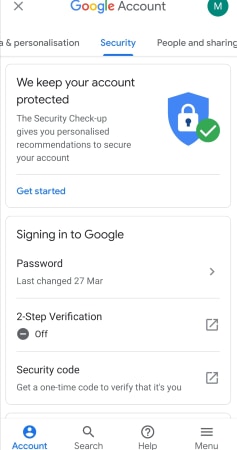
- Выбирать Двухэтапная аутентификация под Вход в Google меню.
- Нажмите Начать и следуйте инструкциям на экране.
Настроить резервные копии
Создание резервной копии учетной записи - это подстраховка, позволяющая сохранить доступ к вашей учетной записи на случай, если вы забудете свой пароль, потеряете устройство или заблокируете свою учетную запись по другим причинам. Чтобы настроить резервное копирование, выполните следующие действия:
- Войдите в свою учетную запись Google.
- Нажмите Безопасность.
- Снова нажмите Двухэтапная аутентификация расположен под Войти в Google панель.
- Добавьте хотя бы один из этих вторых шагов:
- Коды приложений аутентификатора
- Резервные коды
- Резервный телефон
Хотя есть ограничения на количество входов, которые вы можете просматривать на странице истории входа в Gmail, это бесценный инструмент, которым нужно научиться пользоваться. Оставляйте комментарии ниже, чтобы поделиться своим опытом с сообществом.